Setelah upgrade VPS biasanya kapasitas disk baru tidak langsung begitu saja terdeteksi, kita harus melakukan extend partisi yang sudah ada. Nah berikut langkah-langkah cara upgrade disk VPS contabo.com
PERHATIAN:
Upgrade disk sangat beresiko terhadap data di server, sebaiknya buat snapshot terlebih dahulu, jika Anda ragu konsultasikan dengan idnetter.com dan order jasa upgrade disk contabo.com hehe.
Download UltraVNC
Software UltraVNC gratis, UltraVNC berfungsi untuk melakukan remote VPS via VNC (Virtual Network Computing).
Download versi terbaru UltraVNC di : https://uvnc.com/downloads/ultravnc.html
Perhatian: Saat instalasi pilih yang UltraVNC Viewer saja!.
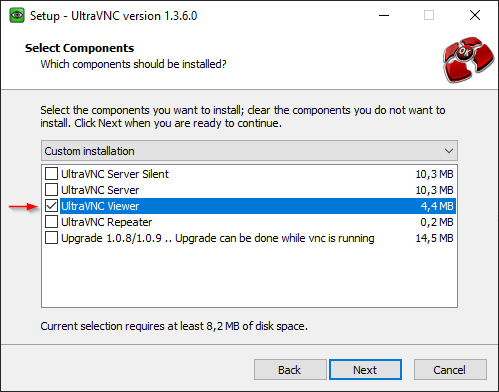
Mode rescue
Login ke Contabo dan atur VPS ke rescue mode (klik icon disk) lihat gambar
- Rescue System Version: Debian
- Kemudian atur passwordnya root yang mudah saja ya, misal
ABCjakarta123karena ini hanya sementara untuk proses upgrade disk, setelahnya password root VPS masih tetap yang lama. - Kemudian klik: Start rescue system
Tunggu beberapa saat sekitar 1 menit untuk system restart ke rescue mode.
Akses VPS via VNC
Buka UltraVNC viewer dan lakukan koneksi ke server IP:port. IP dan port VNC ini biasanya diinformasikan ke email saat VPS aktif lengkap beserta password VNCnya.
Masukkan password VNC.
- Login: root
- Password: ketik password root rescue mode yang kita buat tadi
Setelah berhasil login, ketik
startxfce4Tekan Enter
Ini akan masuk ke graphical seperti Linux dekstop. Pilih menu:
- Applications > System > GParted
Setelah GParted terbuka:
- Pilih disk yang ingin di resize
- Klik kanan pada partisi disk dan pilih Resize/Move
- Geser partisi sampai penuh
- Klik icon Checklist (Apply all operartions)
Lihat gambar
Tunggu sampai selesai, dan seperti ini jika sudah selesai
Restart
Setelah kompplit:
- Klik Applications > Logout > Restart
Tutup VNC.
Selesai, semoga bermanfaat.